Introduzione
Kontakt è un'applicazione di posta elettronica basata su Linux gratuita e open source sviluppata dal progetto KDE, che può essere utilizzata anche sul desktop GNOME per sostituire ad es. Thunderbird. Funziona come un Personal Information Manager (PIM). Kontact ha moduli per fornire funzioni di posta elettronica, calendario, contatti e note. Gli utenti possono gestire facilmente le loro e-mail e altre attività rilevanti in un modo migliore utilizzando Kontact. In questo articolo, ti mostreremo come installare Kontact sul desktop Ubuntu 21.04 utilizzando Flatpak o il repository Ubuntu.
Installazione del client di posta elettronica Kontact
Esistono due metodi generalmente utilizzati per installare Kontact sul sistema Ubuntu 21.04. Questi metodi sono discussi nella sezione seguente:
Installazione tramite Flatpak
Gli utenti possono facilmente utilizzare Flatpak per installare le applicazioni senza tenere conto dei problemi della propria libreria.
Prima dell'installazione di Kontact, gli utenti devono configurare Flatpak. Apri la finestra del terminale e aggiungi il seguente comando nel terminale:
$ sudo apt install flatpak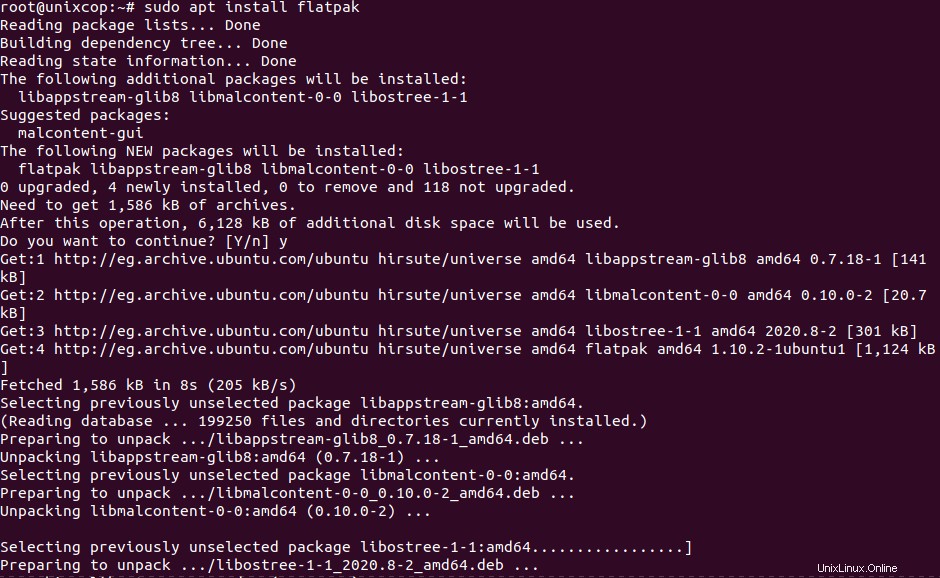
Per installare diverse applicazioni da Flatpak, eseguire il comando seguente:
$ sudo apt install gnome-software-plugin-flatpak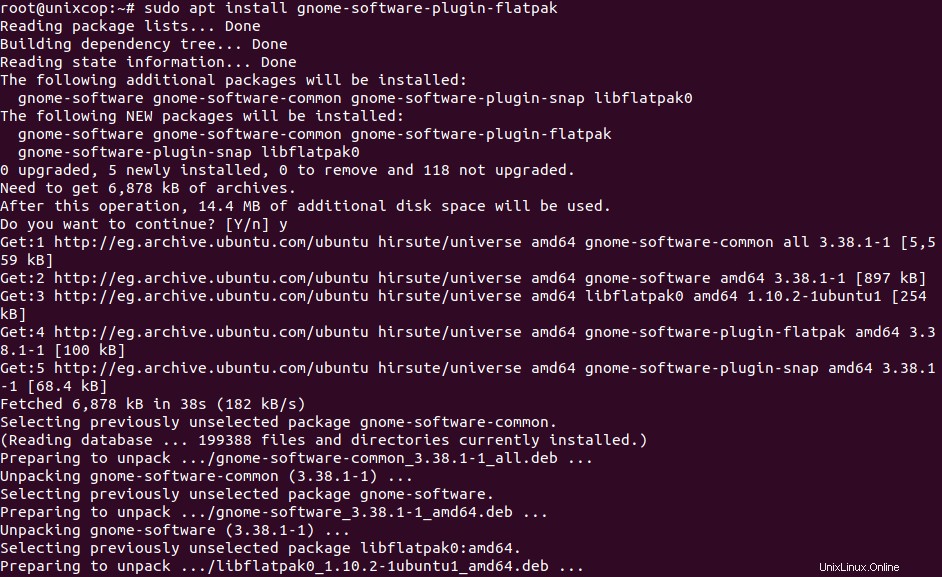
Aggiungi il repository Flathub al sistema Ubuntu. Usa il seguente comando:
$ flatpak remote-add --if-not-exists flathub https://flathub.org/repo/flathub.flatpakrepo
Ora devi aprire la pagina Flathub usando il link qui sotto.
FlatHubQuindi cerca nell'applicazione Kontact.
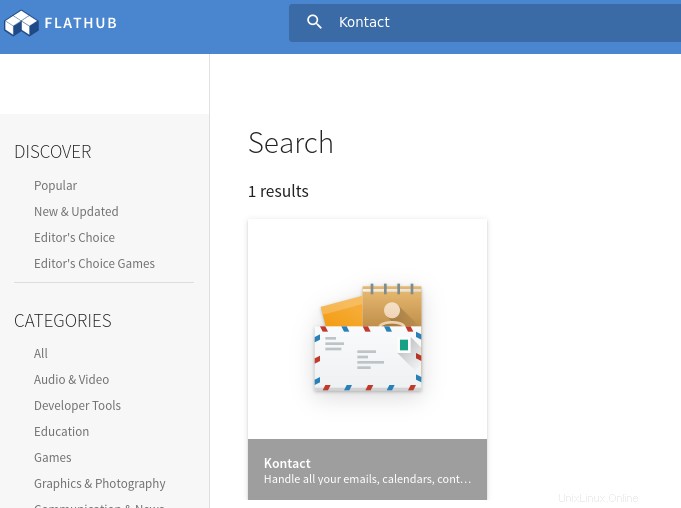
Vedrai Installa pulsante. Cliccaci sopra.
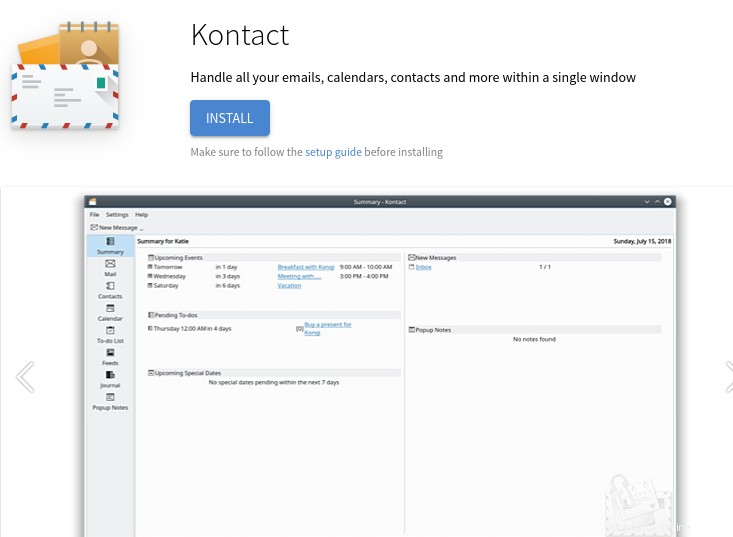
Quindi fai clic su Apri con disponibile e quindi seleziona OK.
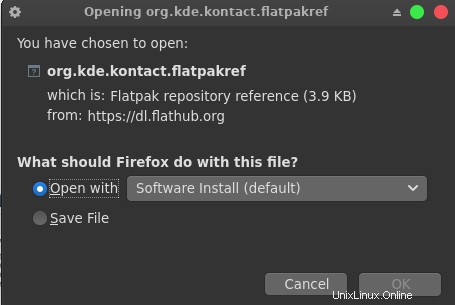
Questo è tutto.
Installazione di Kontact utilizzando i repository software di Ubuntu
Un altro metodo da utilizzare è il repository Ubuntu, che è la fonte principale per installare le applicazioni. Utilizzare il comando apt per l'installazione. Dovresti anche aggiornare la cache apt per evitare problemi. Inseriamo il seguente comando:
$ sudo apt-get updateQuindi installa Kontact usando il seguente comando:
sudo apt install kontact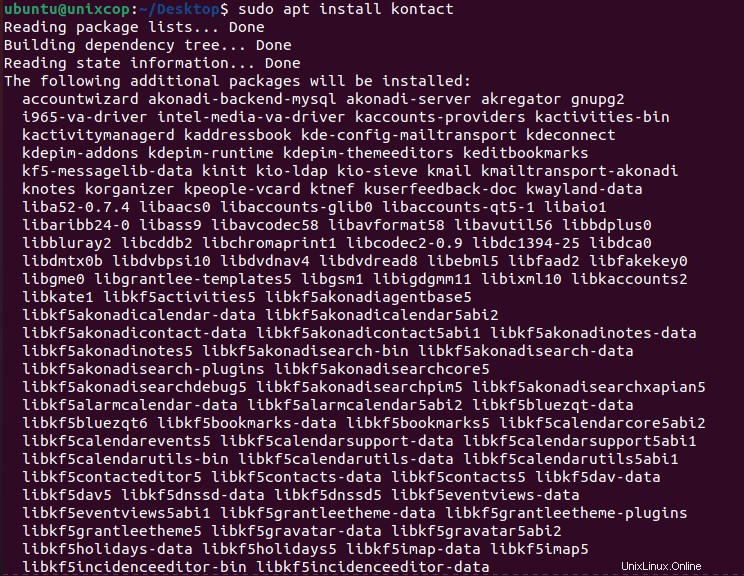
Questo è tutto.
Accesso all'app Kontact
È possibile accedere all'applicazione Kontact utilizzando la barra di ricerca. Digita Kontact nella barra di ricerca, vedrai il suggerimento dell'applicazione come mostrato di seguito:
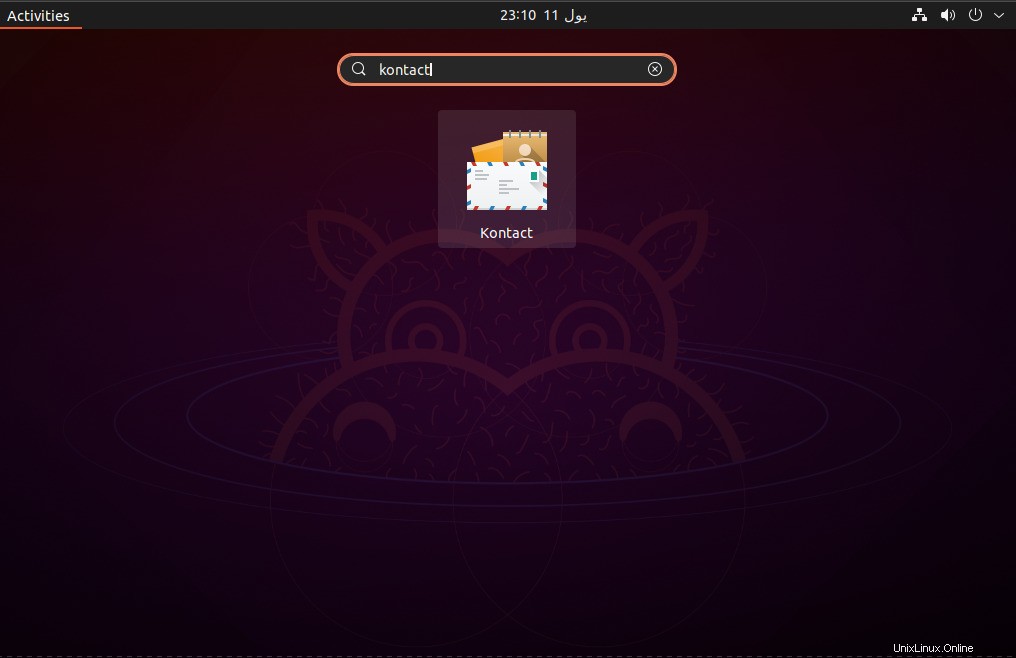
Agli utenti verrà chiesto di fornire dati personalizzati. Per procedere ulteriormente, inserisci le informazioni nell'apposito spazio.
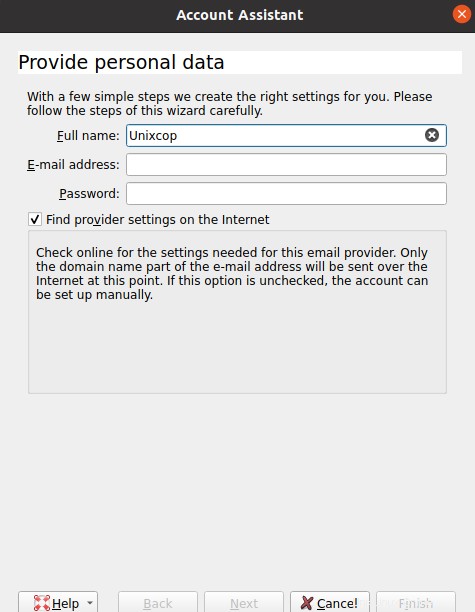
Verrà visualizzata la finestra dell'applicazione e il pannello laterale dell'applicazione avrà le seguenti opzioni disponibili:
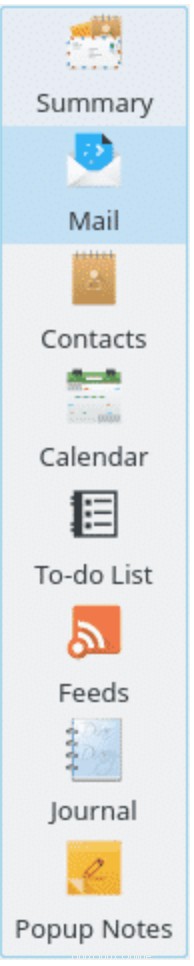
Gli utenti possono utilizzare le scorciatoie sopra menzionate per accedere a ciascuno dei moduli. Vedrai la scheda Riepilogo che mostra la versione riepilogativa dei tuoi eventi imminenti, attività da fare e date speciali. Ha anche un elenco dei tuoi messaggi e note.
Configura Kontact
Puoi configurare tutti questi servizi dalle impostazioni e scegliere configure kontact.
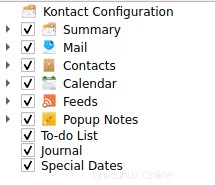
Rimozione di Kontact
Se hai utilizzato Flatpak, puoi rimuoverlo eseguendo il seguente comando sul terminale.
$ flatpak remove flathub org.kde.kontactSe hai utilizzato il repository ufficiale, esegui il seguente comando sul terminale.
$ sudo apt-get remove kontactConclusione
Abbiamo esplorato il metodo per installare Kontact nel sistema Ubuntu 21.04 e quasi abbiamo coperto alcuni dei suoi servizi. Ora possono semplicemente utilizzare una piattaforma comune per inviare e-mail, controllare contatti, messaggi e regolare il calendario.